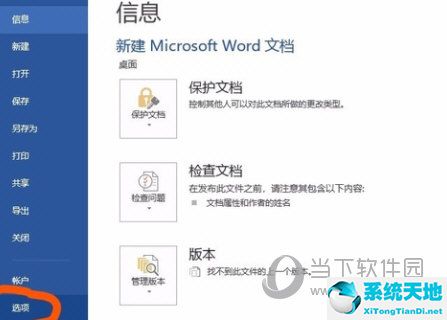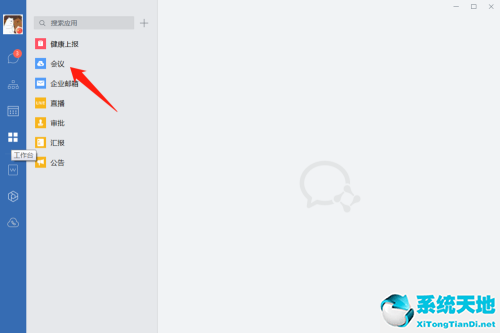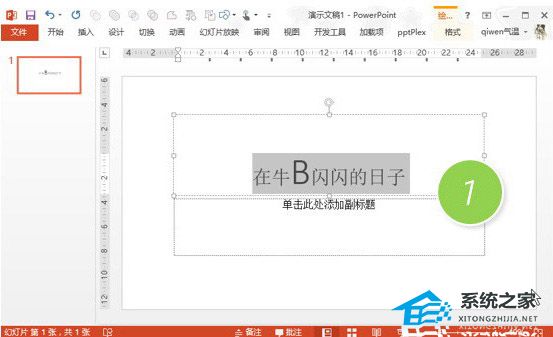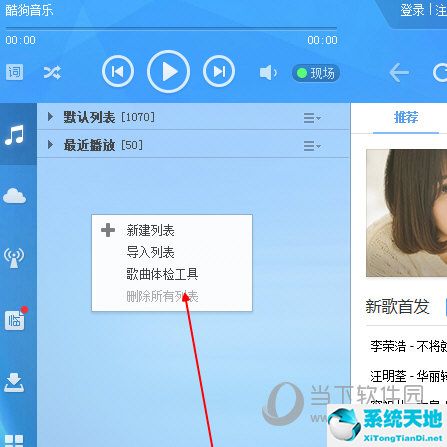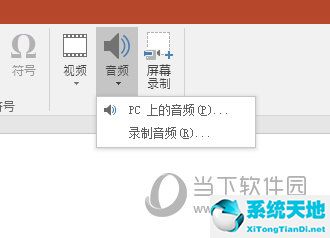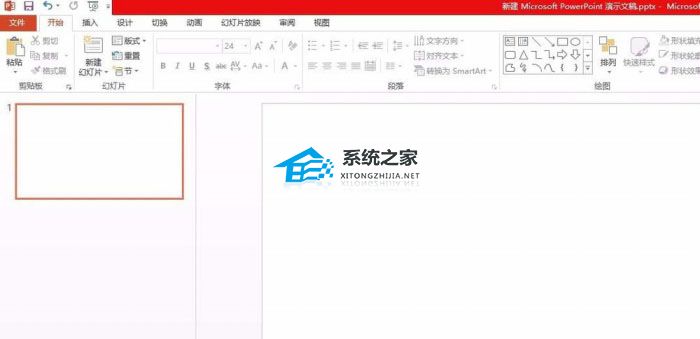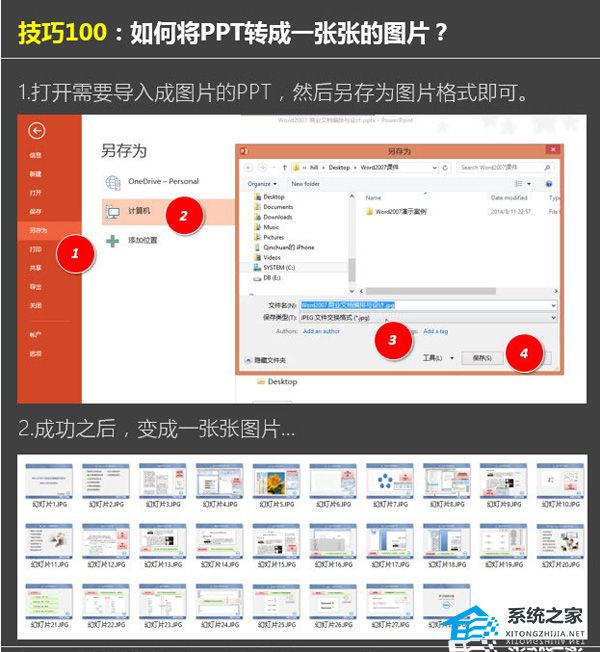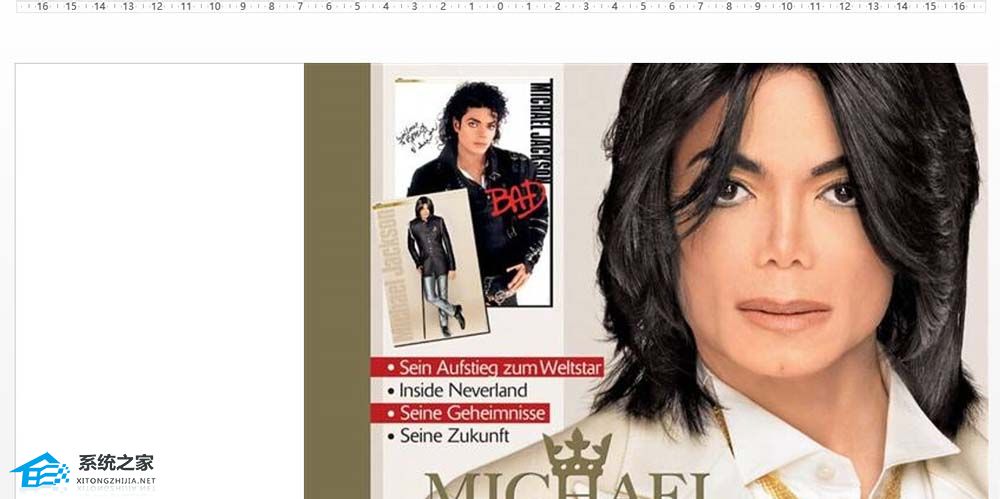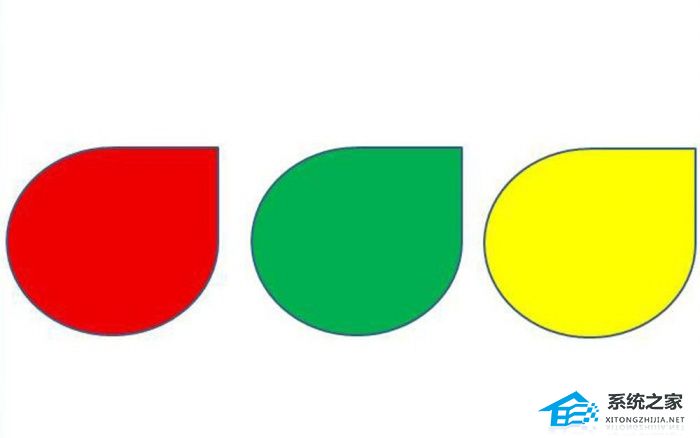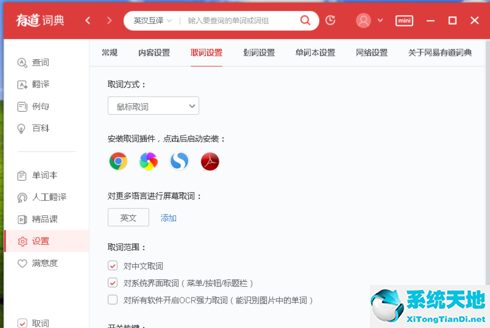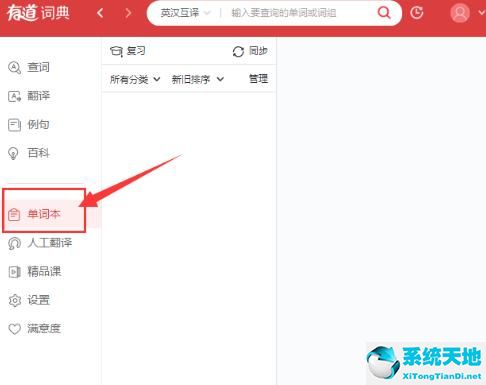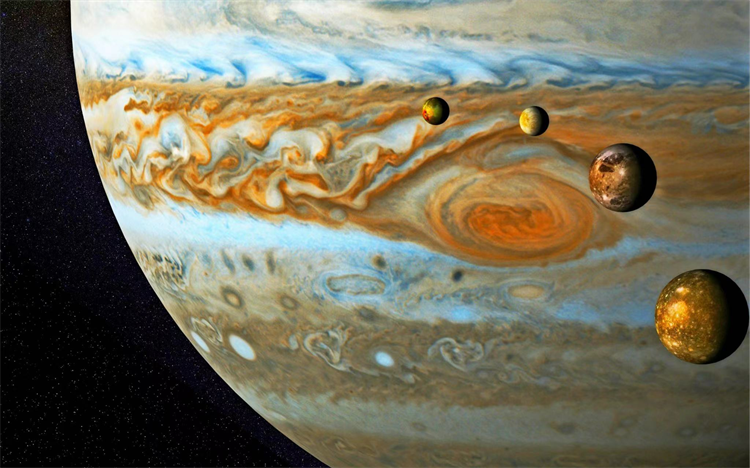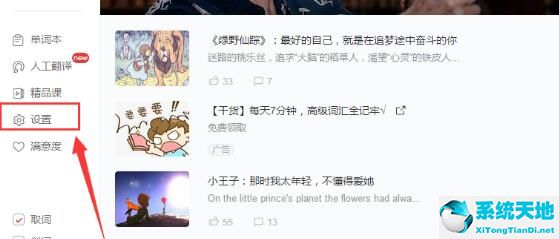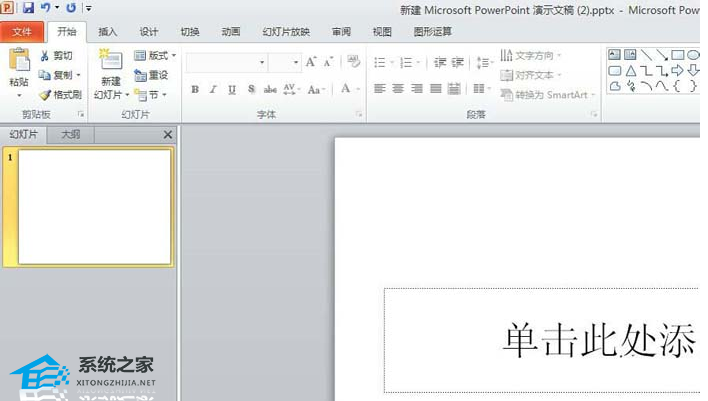PPT怎么制作文字动画效果, 相信很多朋友都会使用PPT来制作各种演讲文档。在使用PPT的时候,很多朋友都想制作动画效果来增强可视性。然而,很多用户并不知道如何操作。其实操作起来非常简单。下面就跟随小编来看看如何在PPT中制作文字动画效果吧。
如何在PPT中制作文字动画效果
1、首先启动ppt 2010,执行Pocket Animation-动画盒-动画盒库命令。
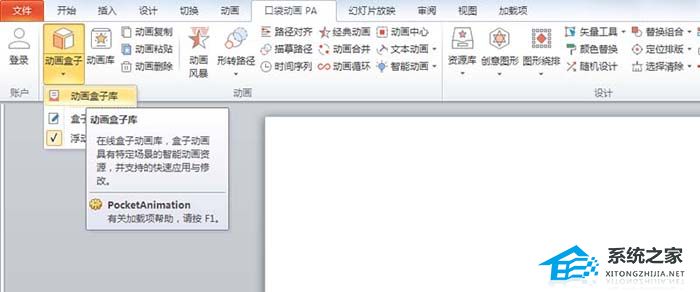
2、然后选择个人设计库中的水平散射粒子动画并下载,弹出动画框对话框。
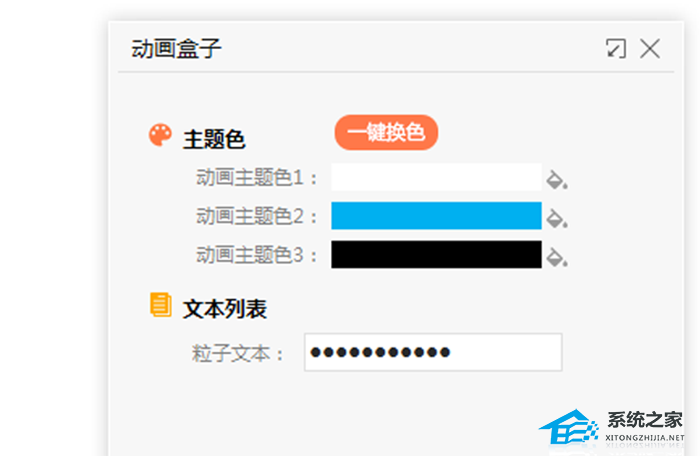
3、在粒子文本中输入文本内容,然后依次设置动画主题颜色1-3,设置自己喜欢的颜色。
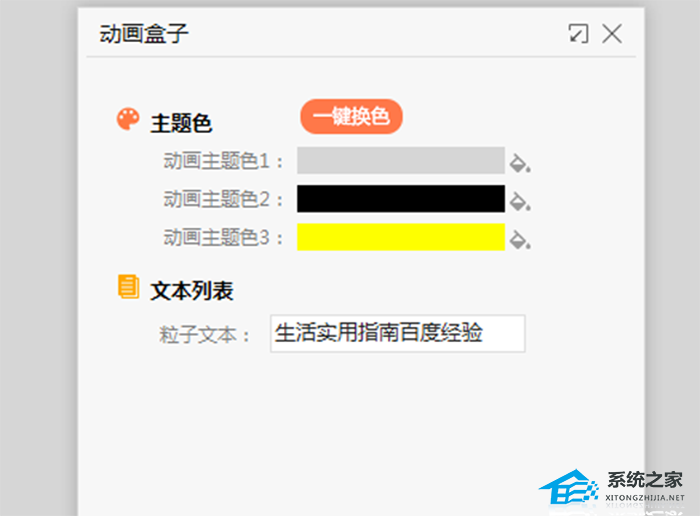
4、然后执行ctrl+a全选,设置字体大小为60,字体为隶书。您还可以设置您喜欢的字体格式。
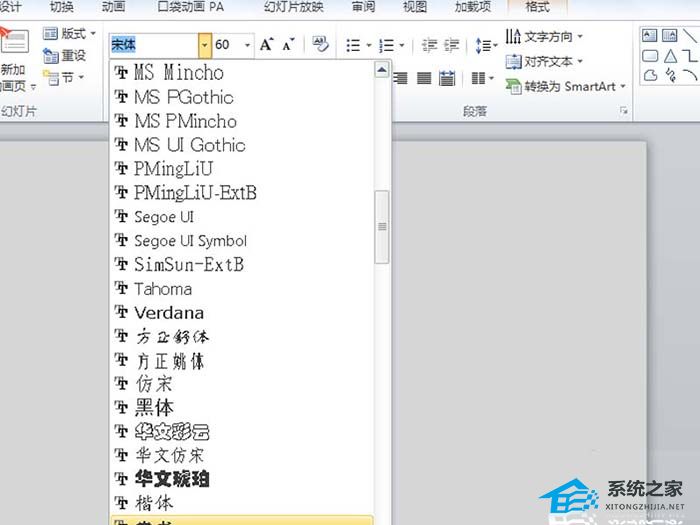
5.调出动画面板,双击动画调出自定义动画窗口,设置动画文字按字母,字母之间的延迟百分比为20。
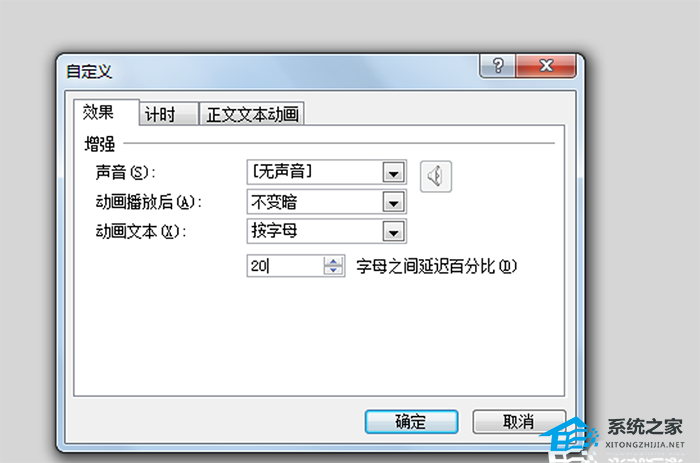
6.切换到定时选项卡,设置开始时间与上一个动画同时开始,周期慢3秒,重复直到幻灯片结束,播放即可看到动画效果。
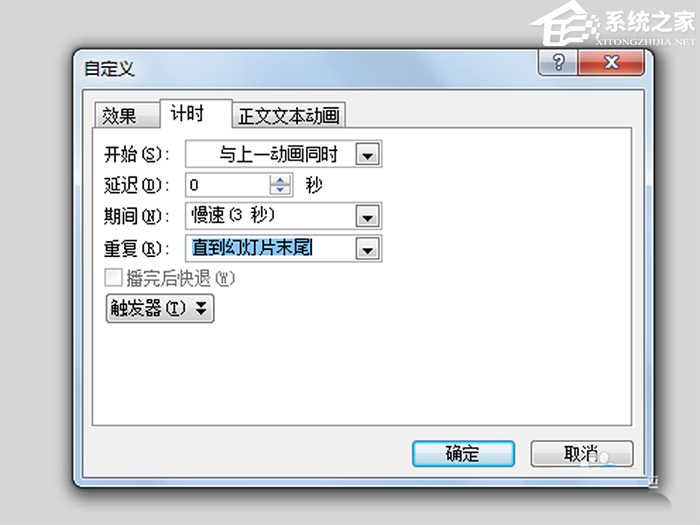
PPT怎么制作文字动画效果,以上就是本文为您收集整理的PPT怎么制作文字动画效果最新内容,希望能帮到您!更多相关内容欢迎关注。
未经允许不得转载:探秘猎奇网 » PPT怎么制作文字动画效果(如何在PPT中制作文字动画效果)

 探秘猎奇网
探秘猎奇网 年轻人必看十大网站,视频图片网站大全
年轻人必看十大网站,视频图片网站大全 北瓜一般指什么瓜,北瓜和南瓜相比,有什么区别啊?
北瓜一般指什么瓜,北瓜和南瓜相比,有什么区别啊? windows10屏保在哪里设置(win10屏保在哪里关闭)
windows10屏保在哪里设置(win10屏保在哪里关闭) 征信不好如何恢复征信?征信不好怎么恢复
征信不好如何恢复征信?征信不好怎么恢复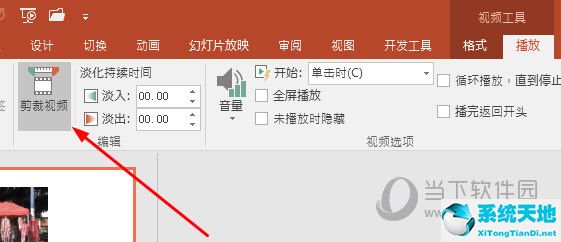 ppt剪辑视频教程简洁(ppt剪辑视频教程新手入门)
ppt剪辑视频教程简洁(ppt剪辑视频教程新手入门)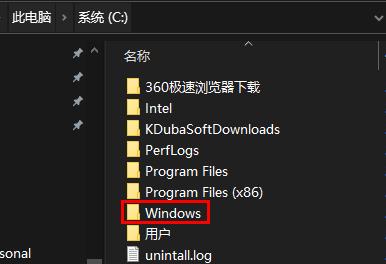 win10系统如何恢复注册表(win10怎么恢复注册表初始状态)
win10系统如何恢复注册表(win10怎么恢复注册表初始状态)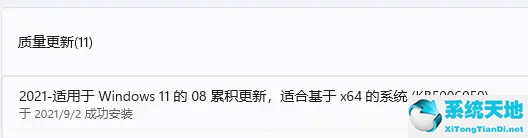 win10怎么退出dev通道(dev通道怎么退出)
win10怎么退出dev通道(dev通道怎么退出) 2023年中考是几月几日?中考需要注意一些什么?
2023年中考是几月几日?中考需要注意一些什么?